-
图文解析 win7系统下载文件后没有确认打开的提示的详细教程
- 发布日期:2021-04-18 02:00:13 作者:bag198技术 来 源:http://www.bag198.com
win7系统下载文件后没有确认打开的提示的问题司空见惯;不少人觉得win7系统下载文件后没有确认打开的提示其实并不严重,但是如何解决win7系统下载文件后没有确认打开的提示的问题,知道的人却不多;小编简单说两步,你就明白了;1、按“WIN+R”打开“运行窗口”输入“regedit”命令按回车,打开注册表编辑器 2、定位到“HKEY_CURRENT_USERSoftwareMicrosoftWindowsShellAttachmentExecute{0002DF01-0000-0000-C000-000000000046}”。就可以了。如果没太懂,请看下面win7系统下载文件后没有确认打开的提示的解决方法的更多介绍。
原因分析:
其实出现这种情况,是由于用户不小心将下载对话框“打开此类文件前始终询问”项的复选框取消掉了,下载下来的文件就会默认保存在 “Temporary Internet Files”文件夹中,但是这确实给用户带来了不便于查看下载文件!
解决方法:
1、按“WIN+R”打开“运行窗口”输入“regedit”命令按回车,打开注册表编辑器。
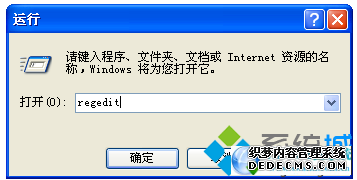
2、定位到“HKEY_CURRENT_USERSoftwareMicrosoftWindowsShellAttachmentExecute{0002DF01-0000-0000-C000-000000000046}”。
3、删除该键值下面的ZIP/RAR的键值就OK了。
关于win7系统下载文件后没有确认打开的提示的解决方法就给大家介绍到这边了,有遇到这样情况的用户们可以采取上面的方法步骤来解决,希望帮助到大家。
 电脑公司 Ghost Win7 64位纯净版 v2019.03
电脑公司 Ghost Win7 64位纯净版 v2019.03 深度技术 Ghost Win7 32位纯净版下载 v2019.07
深度技术 Ghost Win7 32位纯净版下载 v2019.07